このガイドでは、Telegramをスマートフォンで最適に設定する方法について説明します。このアプリには、通知、プライバシー、Telegramの外観をカスタマイズするためのさまざまなオプションが用意されています。異なるメニューアイテムを確認し、Telegramを最大限に活用するための重要なヒントを紹介します。
最も重要な洞察
Telegramの設定を調整することで、通知、プライバシー、セキュリティ、データ使用量、アプリの外観を完全にカスタマイズできます。適切な設定を行うことで、より良いユーザーエクスペリエンスを得ることができます。
ステップバイステップガイド
Telegramの設定を管理するには、まずアプリを開きます。左上隅にある三本線をクリックしてメニューを開きます。
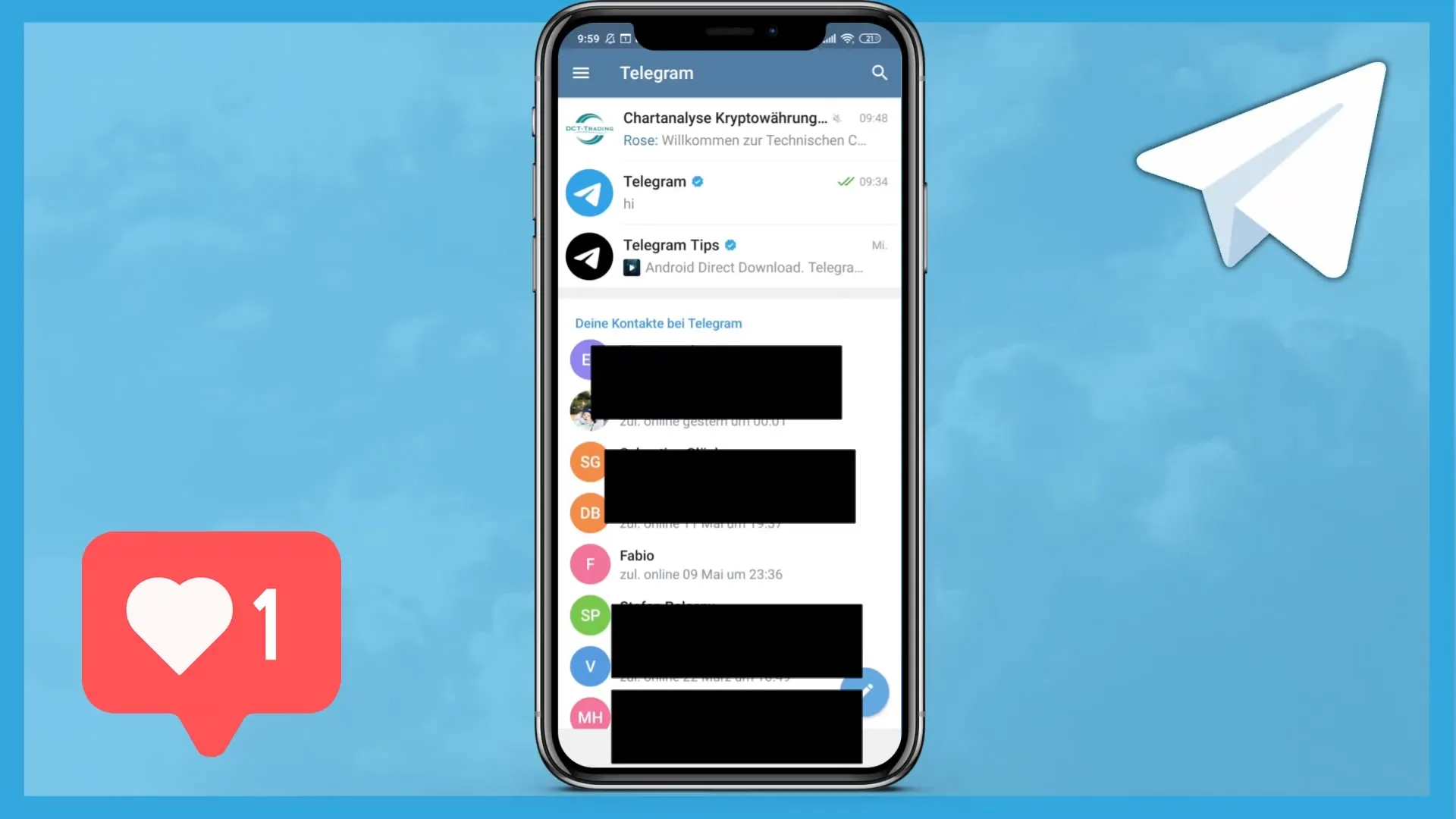
ここで「設定」を選択します。
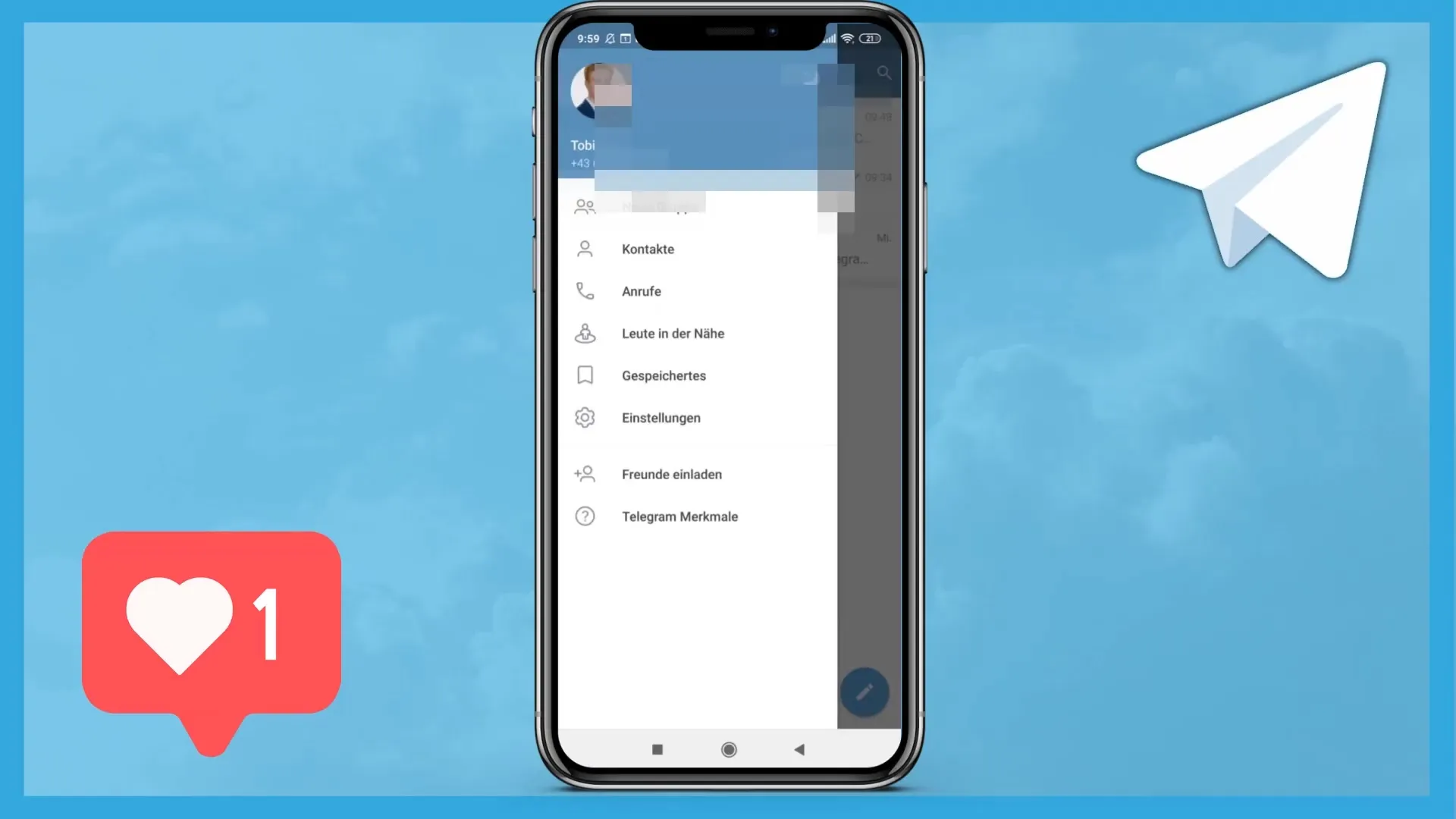
設定領域にはさまざまなオプションが表示されます。まずは通知と音についての項目に進みます。"通知と音"をタップします。
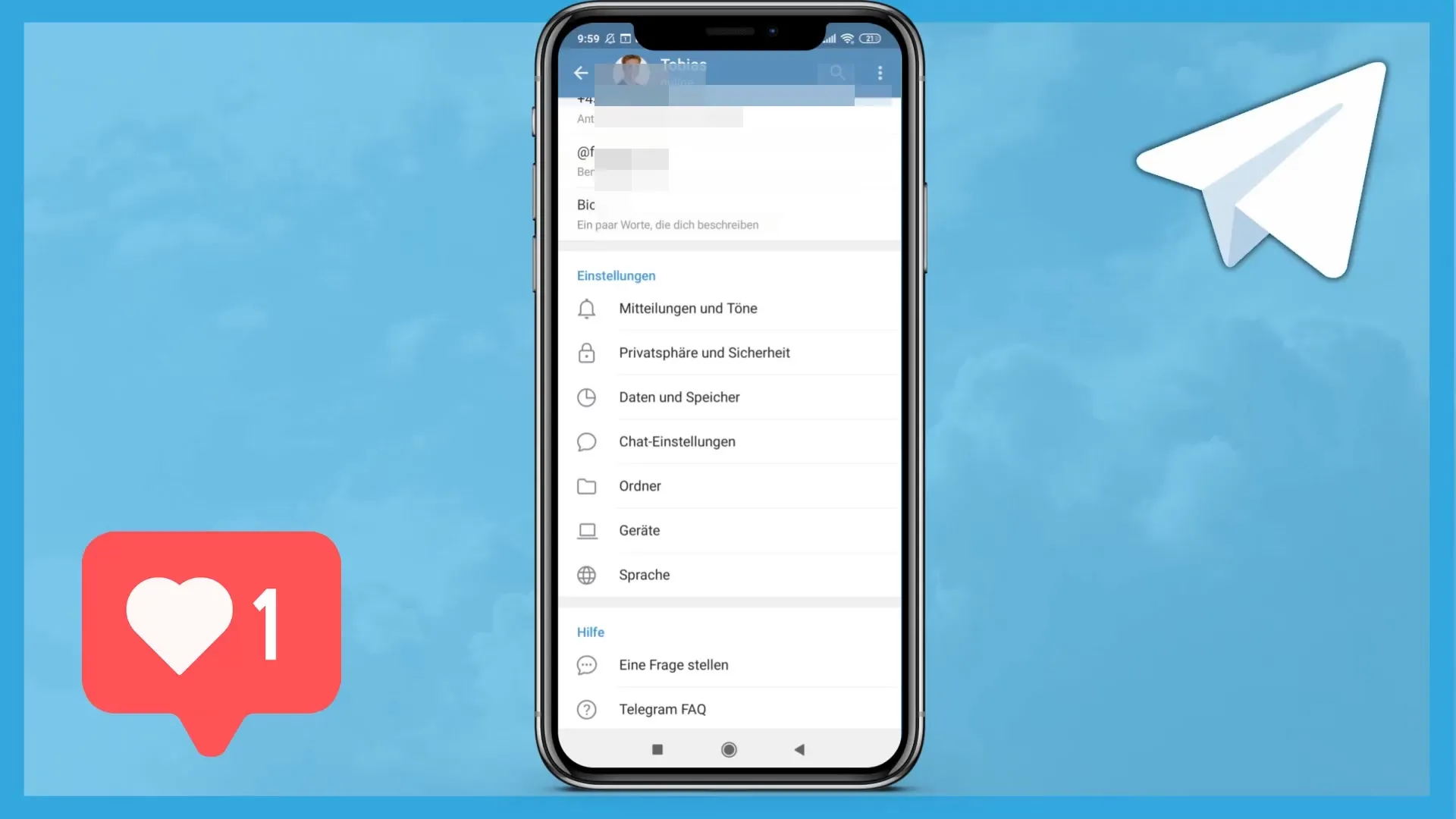
ここでは、個人チャット、グループ、チャンネルの通知をカスタマイズできます。例えば、個人チャットをミュートにして通知を受け取らないようにすることができます。
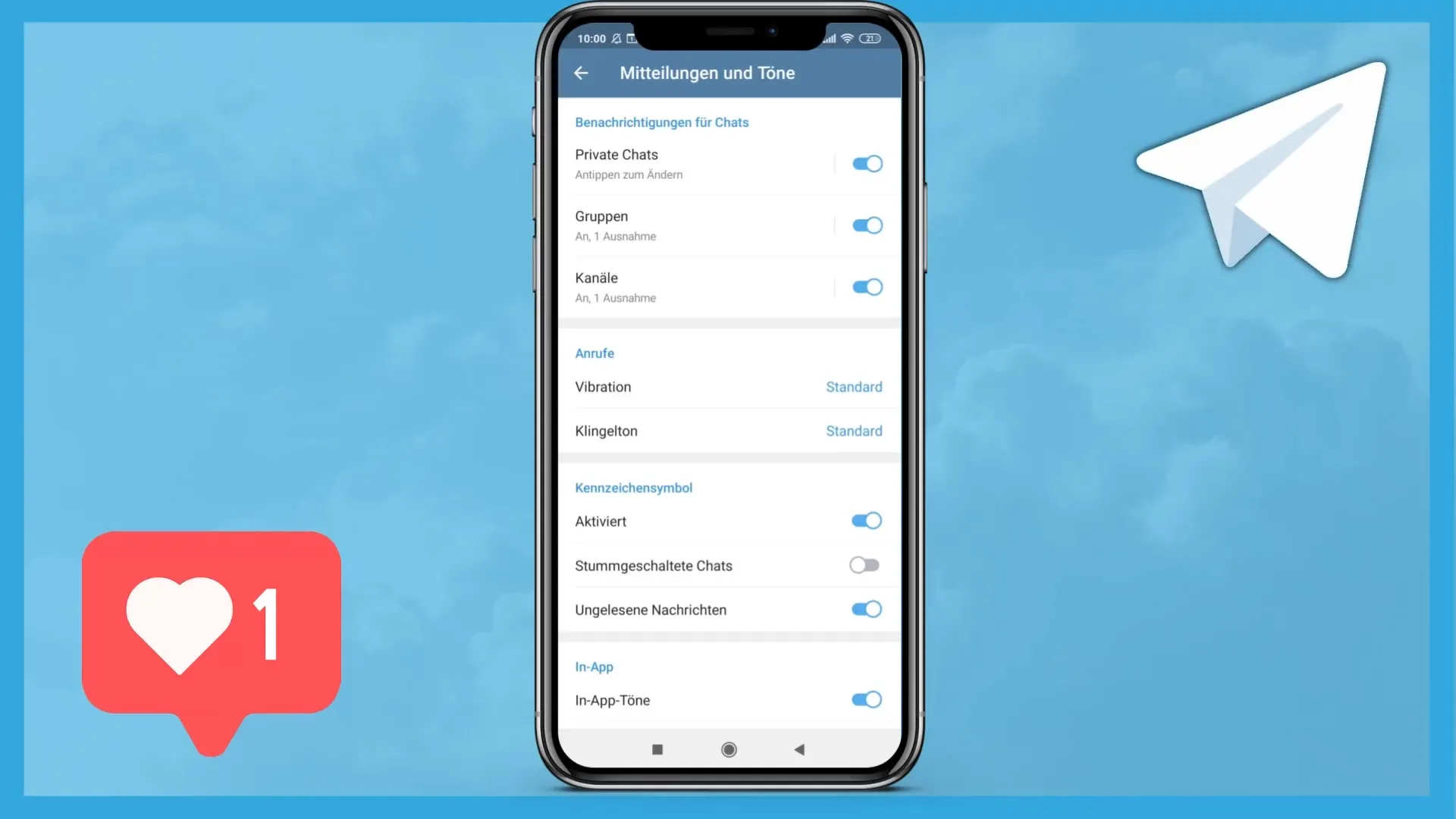
さらに、例外を追加したり、特定のバイブレーションを選択したりするオプションもあります。ここで着信音を変更することもできます。
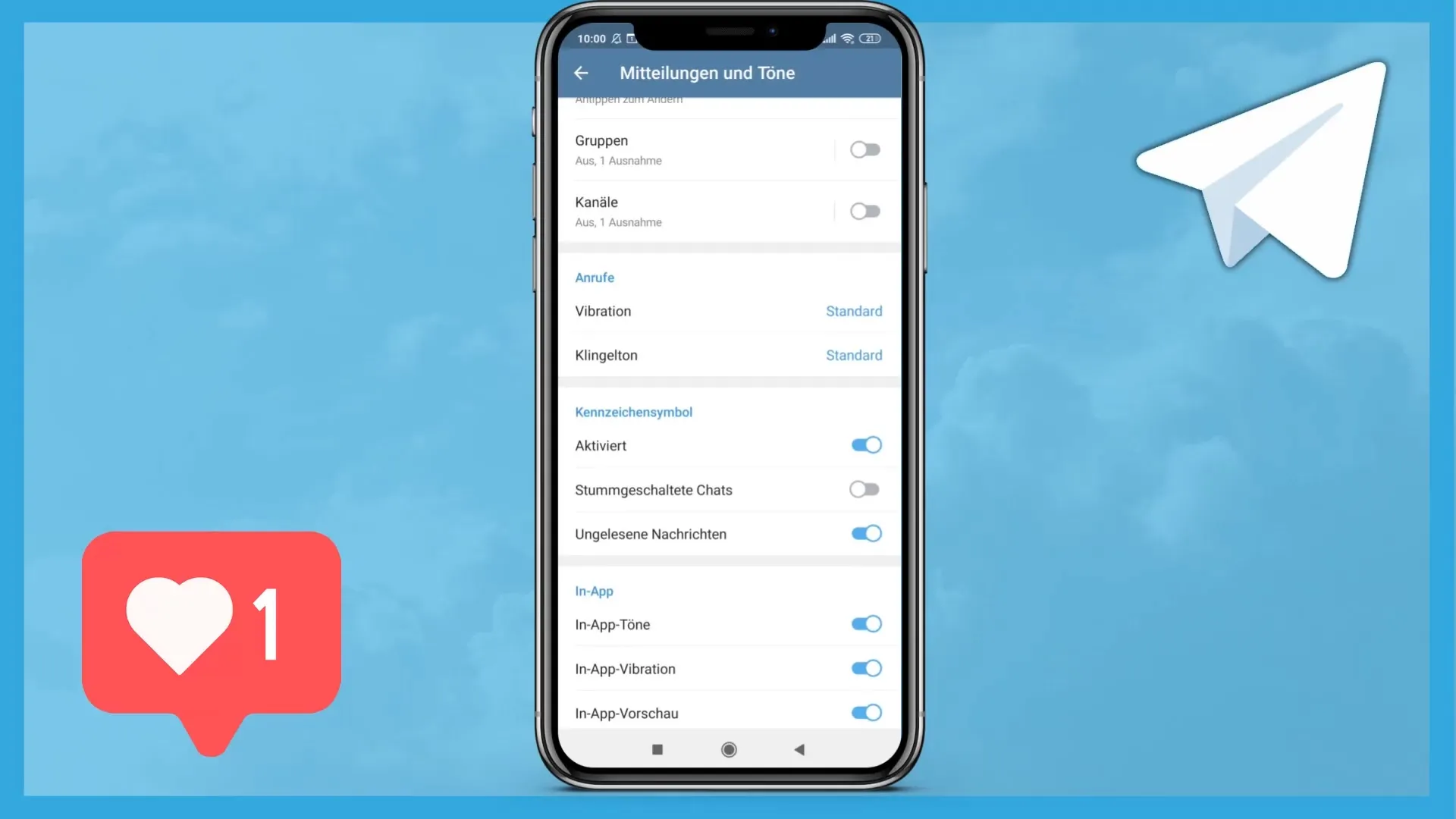
アプリ内のイベントの音を無効にするオプションもあります。新しい連絡先が追加されたときなどのイベント音を無効にすることで、より静かな利用環境を作ることができます。
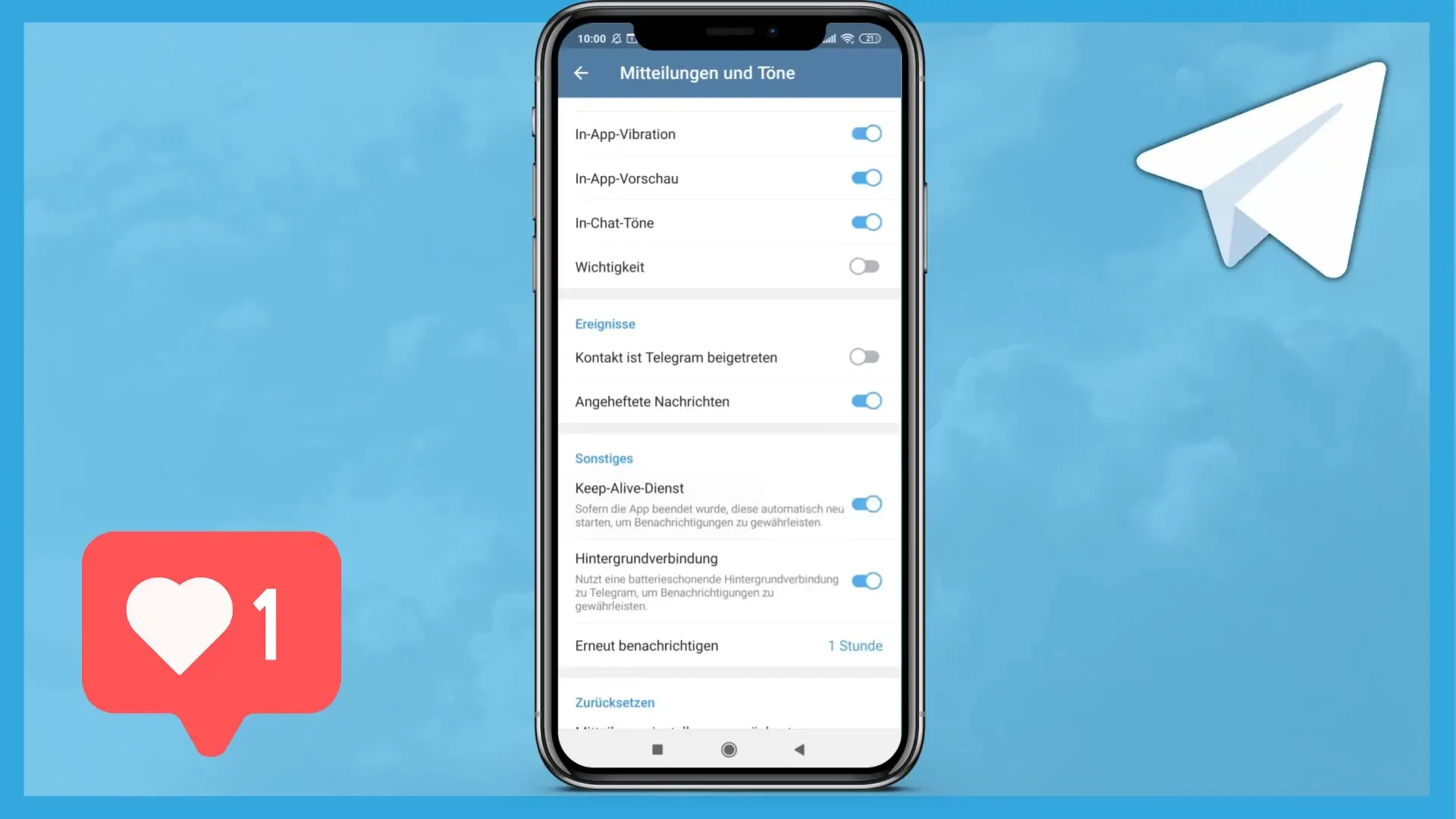
プライバシーとセキュリティ設定も重要です。ここでは、ブロックされたユーザーを追加したり、特定の人からのメッセージをブロックできます。
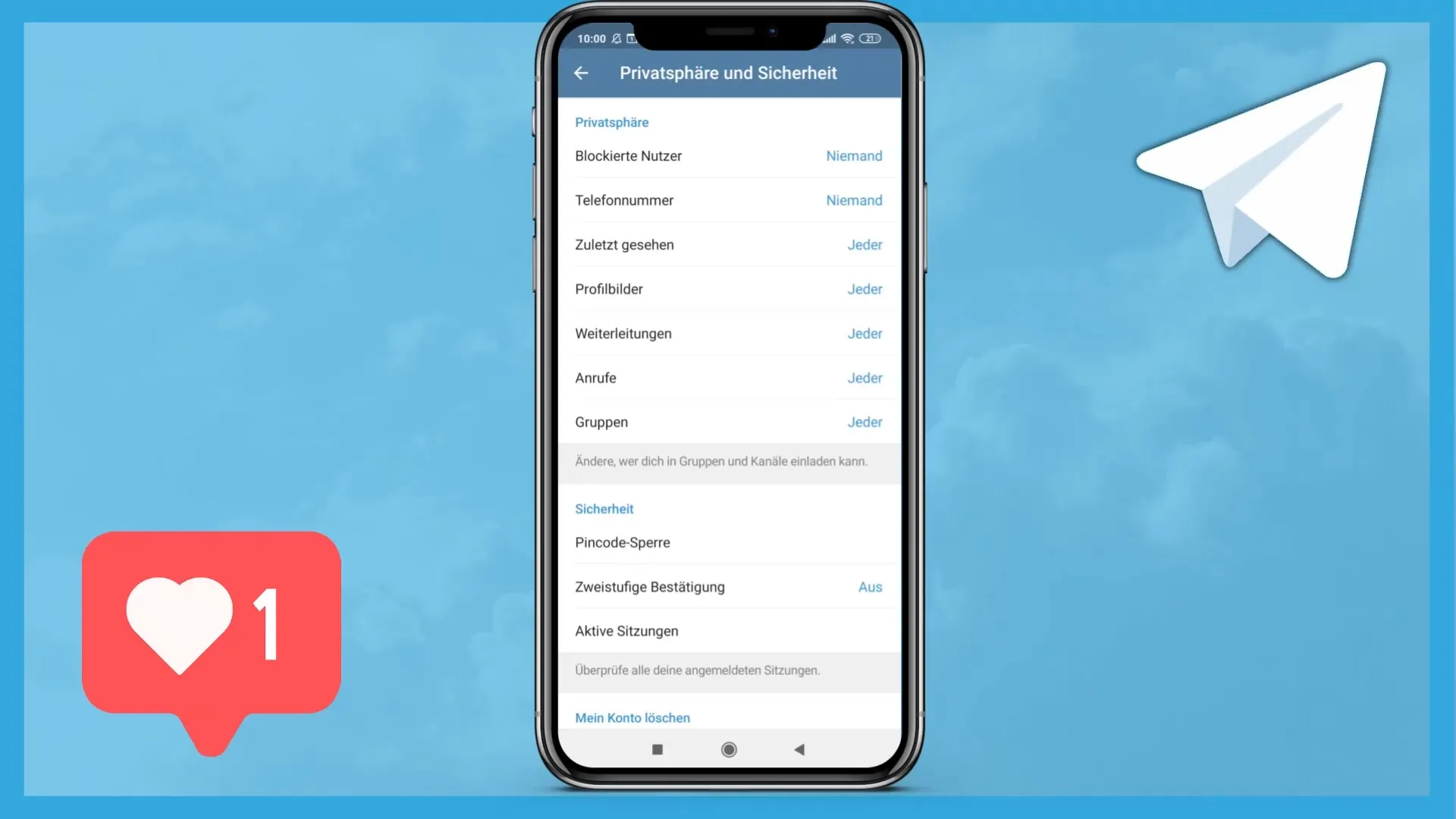
また、電話番号を誰にも表示されないよう設定することもできます。連絡先のみまたは誰にも電話番号が表示されないよう選択できます。
セキュリティオプションには、アプリへのアクセスにPINコードを設定するなどが含まれます。これにより、他人からのアクセスからチャットやデータを保護することができます。
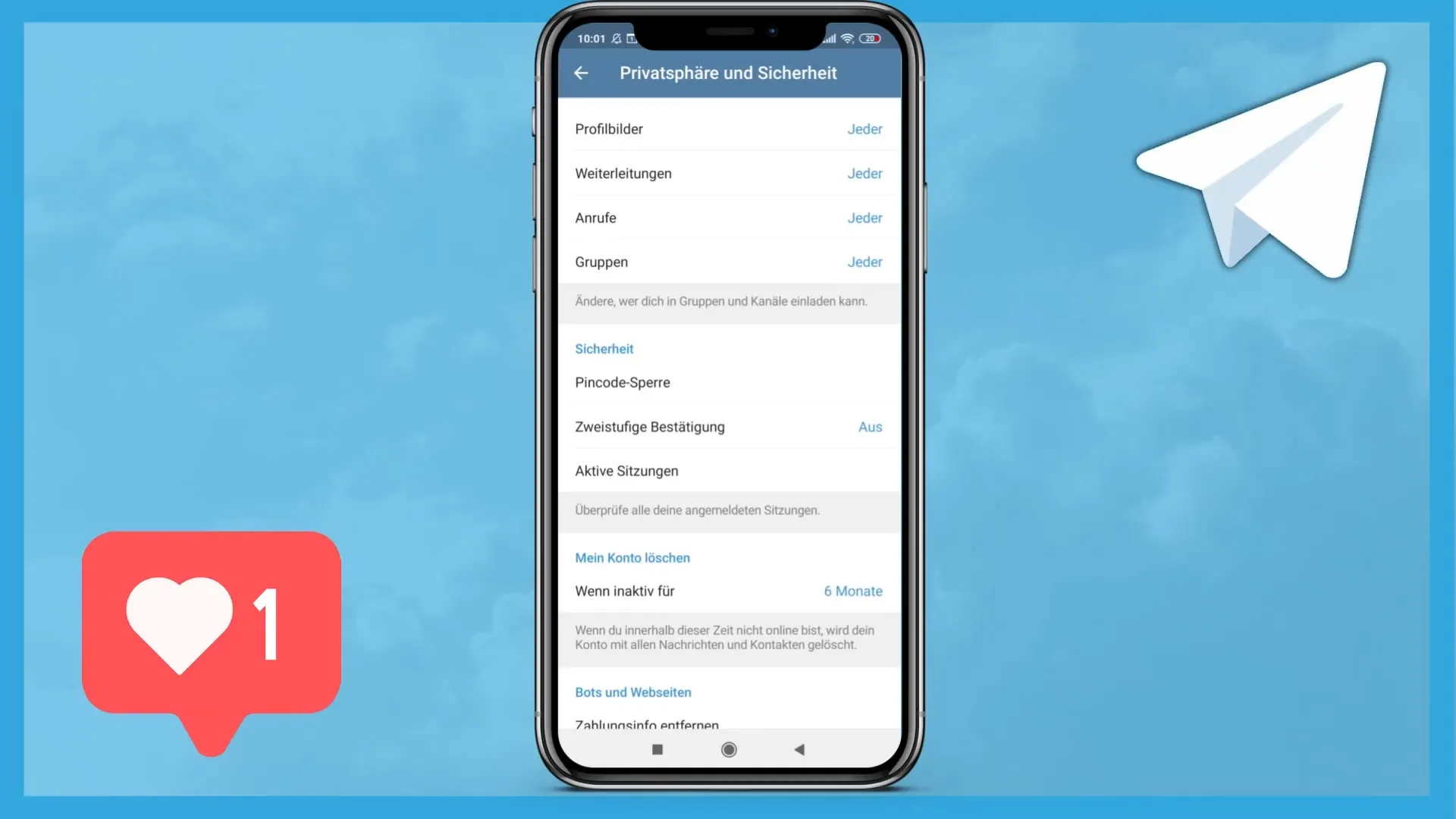
また、非活動状態のアカウントのリセットを考慮することも重要です。例えば、1年間非活動の場合にアカウントが削除される設定などができます。チャットにアクセスできなくならないよう、この設定を認識しておく必要があります。
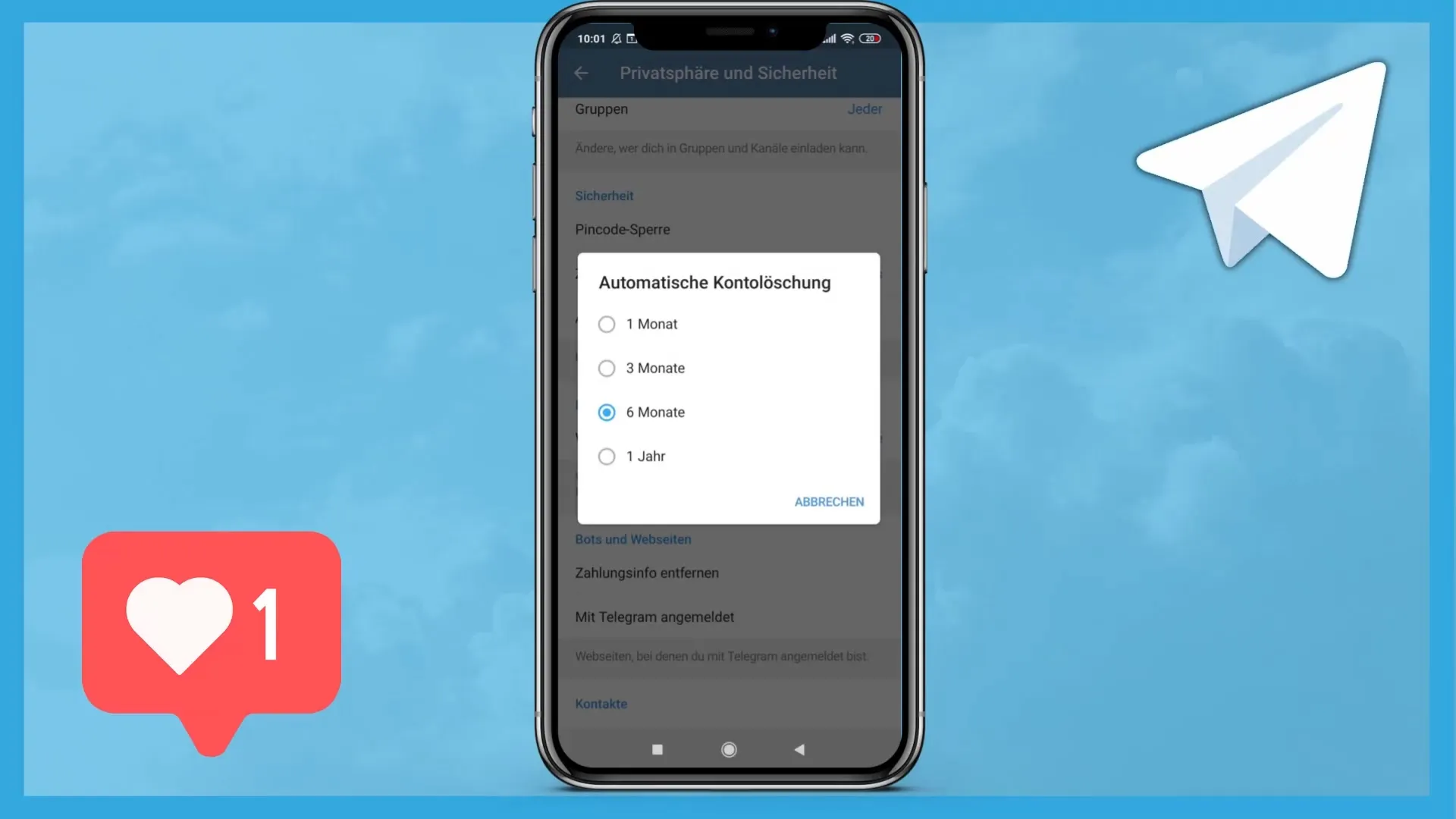
支払い情報のセクションでは、必要に応じて支払い情報を追加し、電話の連絡先を同期できます。このオプションを使用すると、連絡先にすばやくアクセスできるようになります。
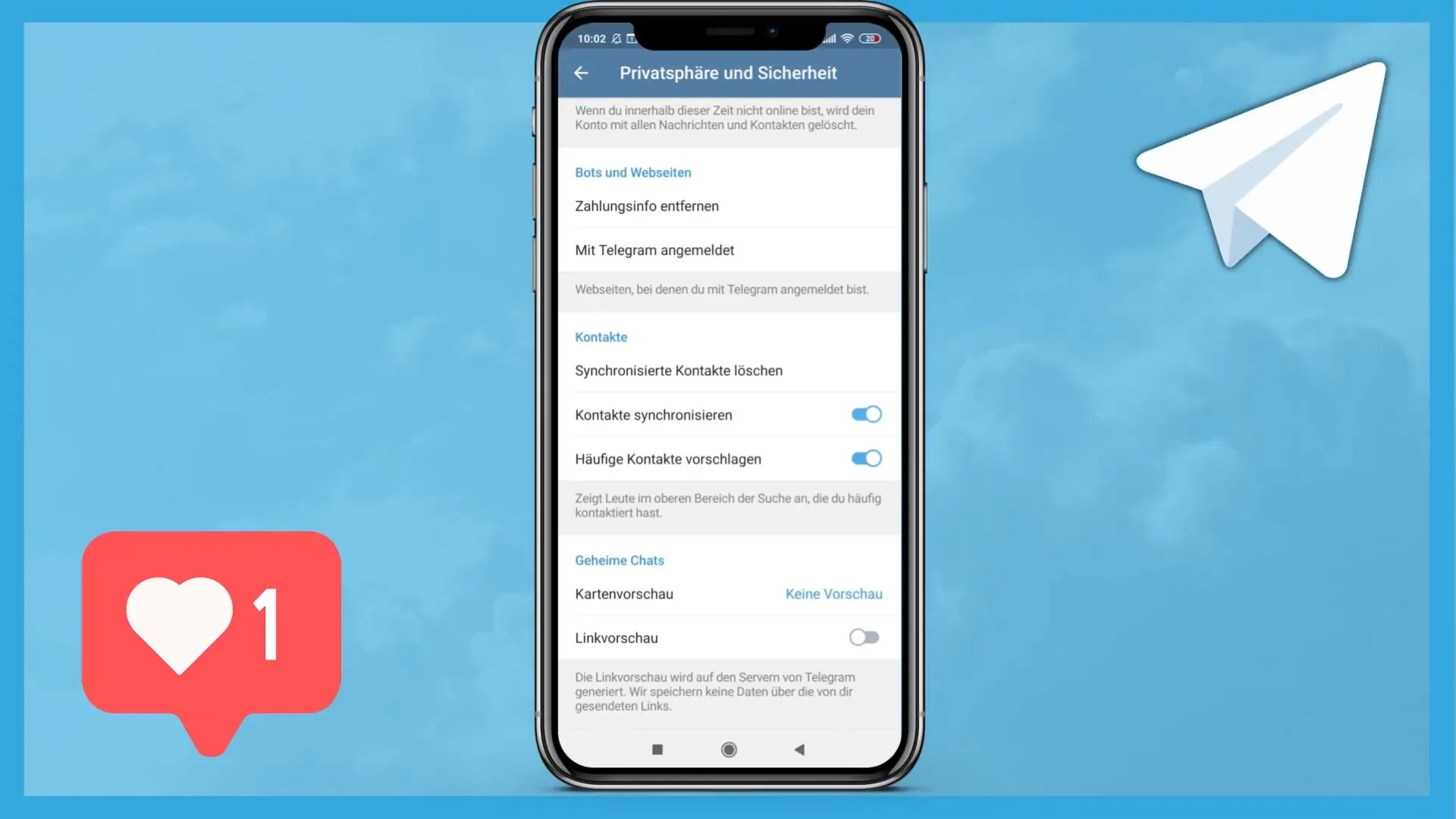
もう1つの便利なツールは、マップやリンクのプレビュー機能です。これを有効にすると、チャットで共有されたリンクがプレビュー付きで表示されます。
最後に、データとストレージのオプションに移りましょう。ここでは、モバイルデータを介してダウンロードするファイルの最大サイズを設定できます。例えば、10 MBの制限を設定できます。
追加で、Telegramがメディアを自動再生するかどうかを制御できます。モバイルデータを使用している場合は、これによって多くのデータ容量を節約することができます。
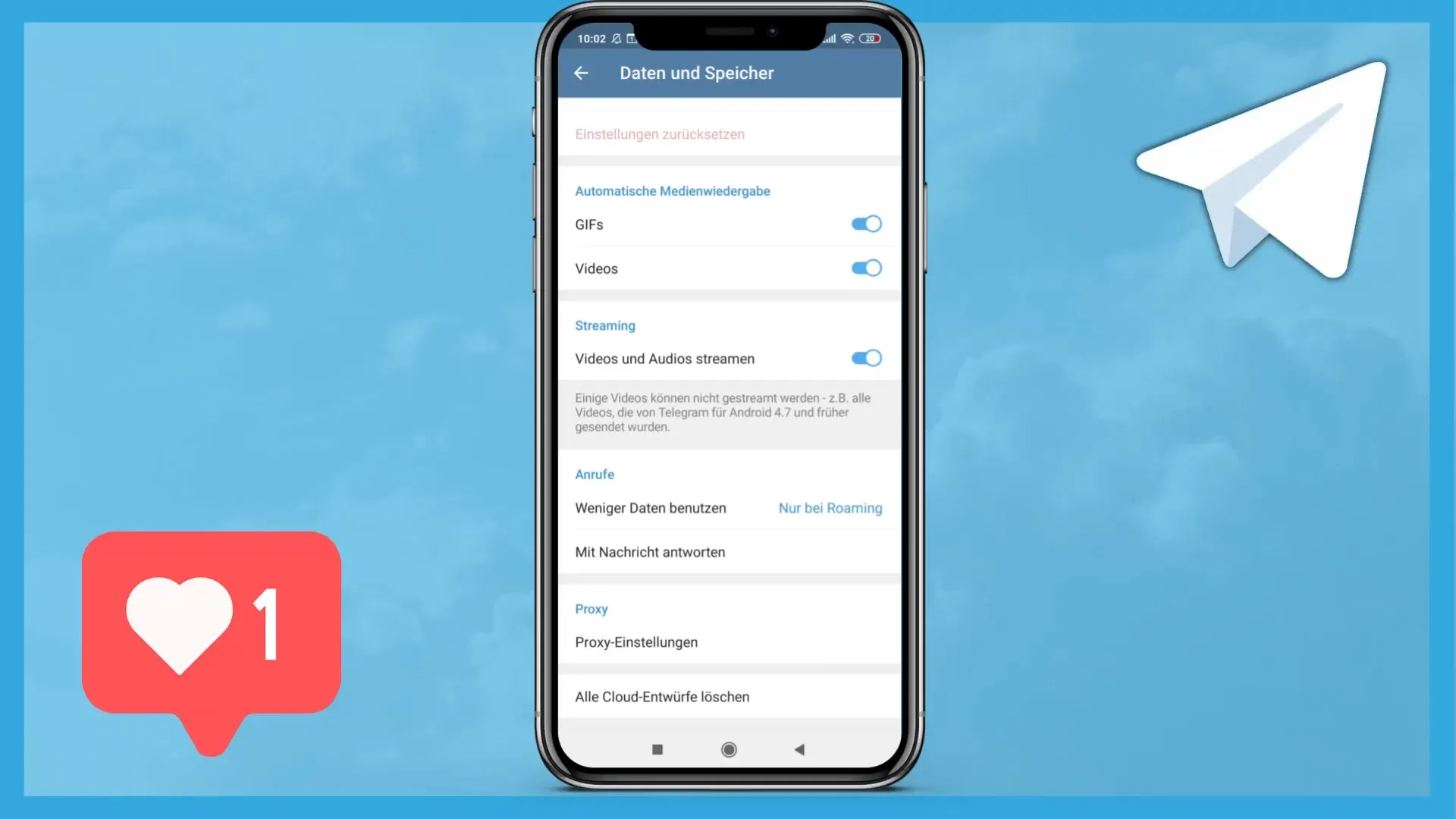
それでは、チャットの設定に進みましょう。ここでテキストのサイズを調整することができます。文字を大きくすると、年を取ったり視力が弱い場合に便利です。
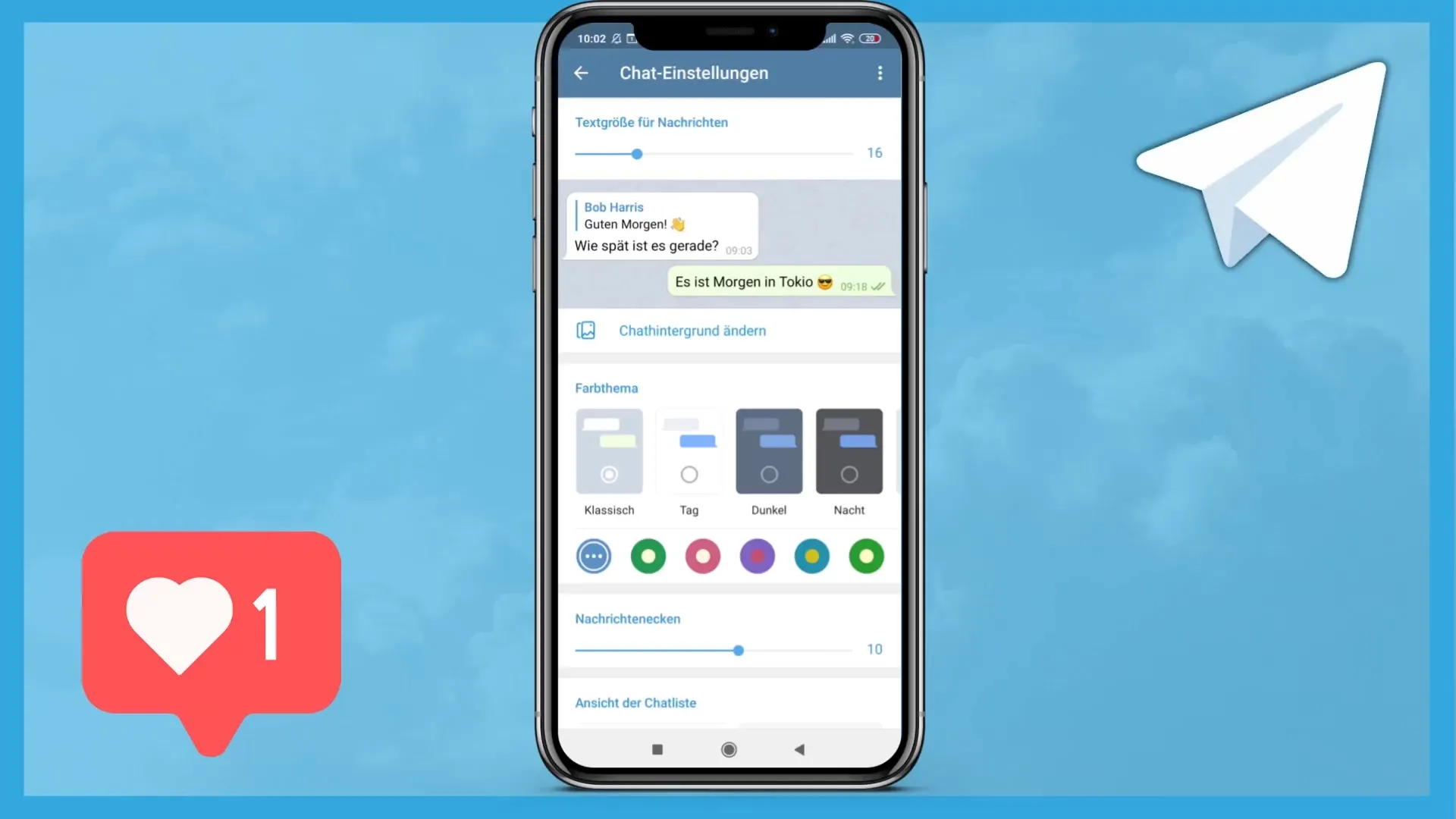
もう1つの選択肢は、チャットの背景を変更することです。Telegramを自分の好みに合わせるために、さまざまな画像や色調から選択できます。
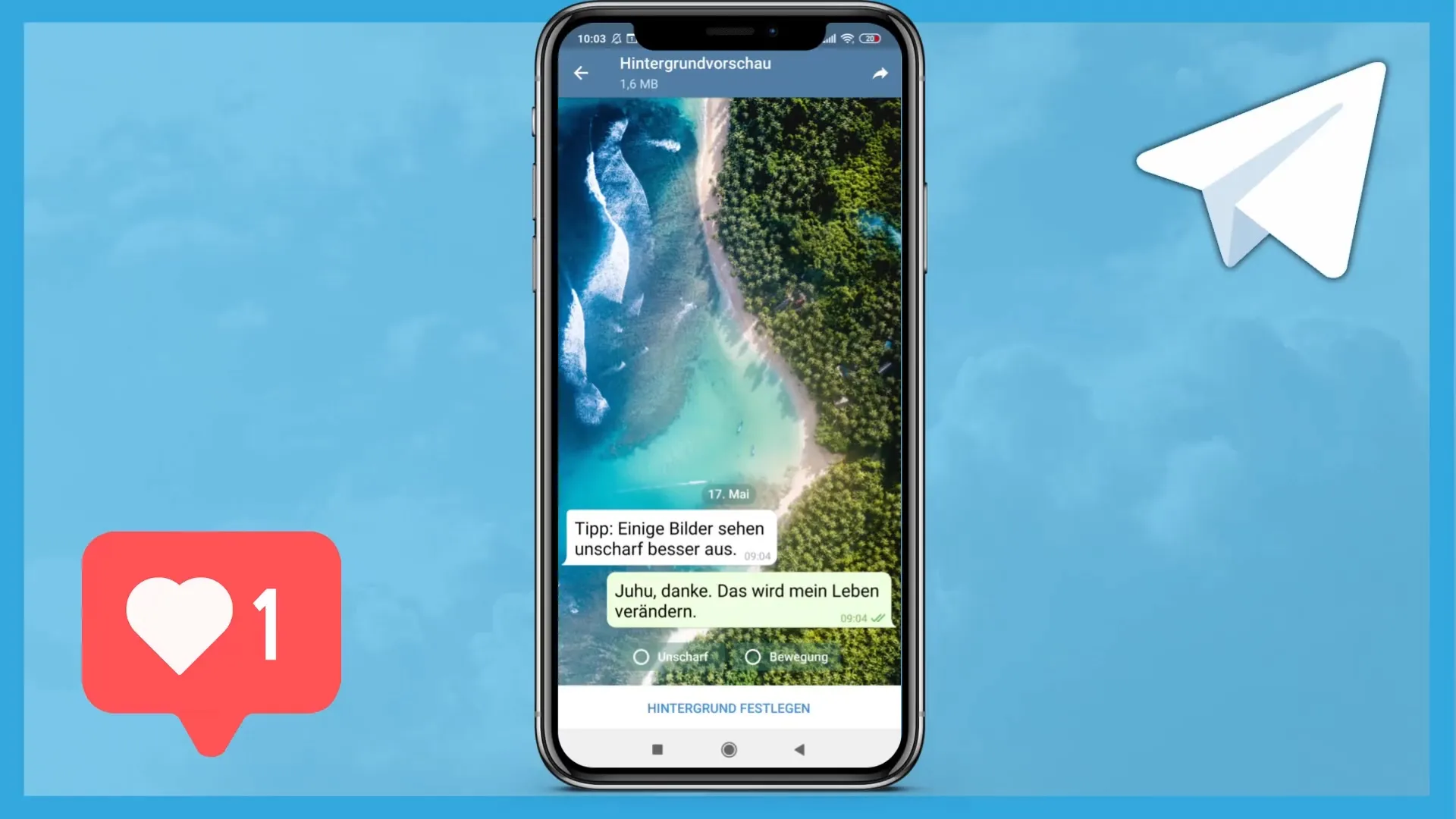
背景に動きをもたせるか、ぼかすかを決めることもできます。これらの調整は、あなたのチャットを個性的にするのに役立ちます。
また、メッセージの角の形状を変更することもできます。丸みを帯びた角や角ばった角を好む場合は、ここで設定できます。
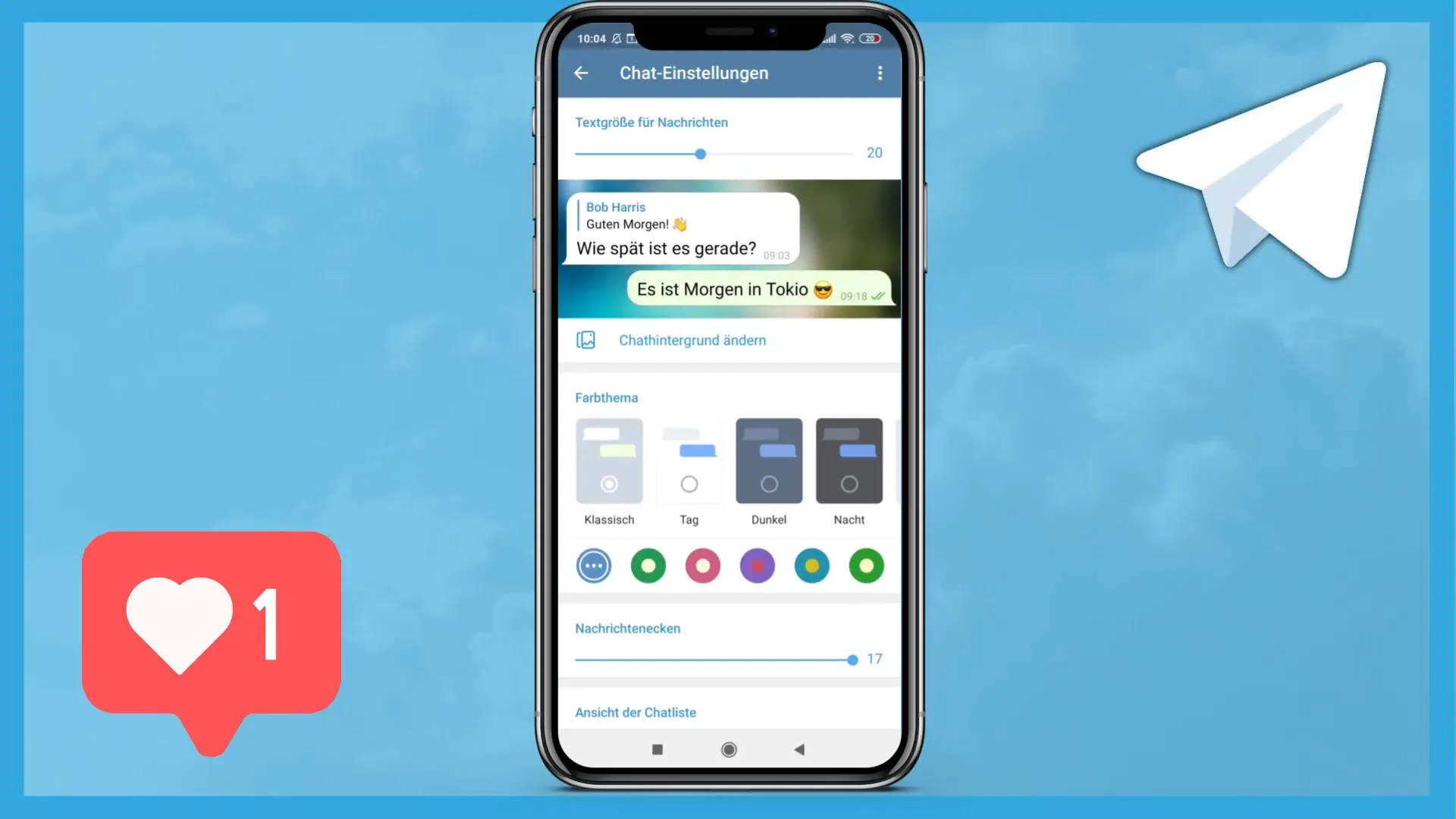
チャットリストの表示も調整できます。2行または3行の表示から選択できます。
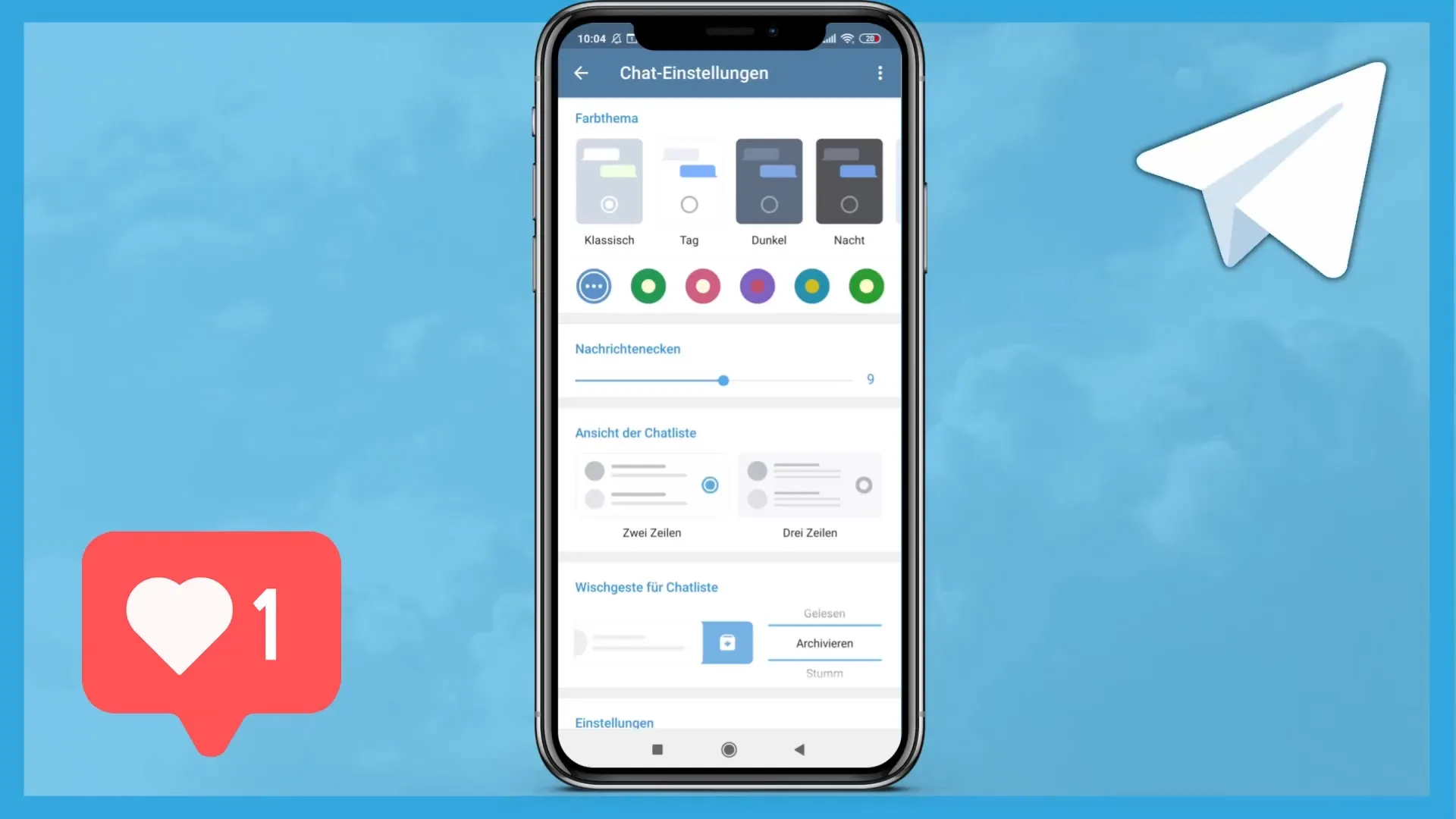
チャットリストのスワイプジェスチャー機能は興味深い機能です。例えば、チャットを左にスワイプしてアーカイブに移動したり、右にスワイプしてオプションを表示したりできます。
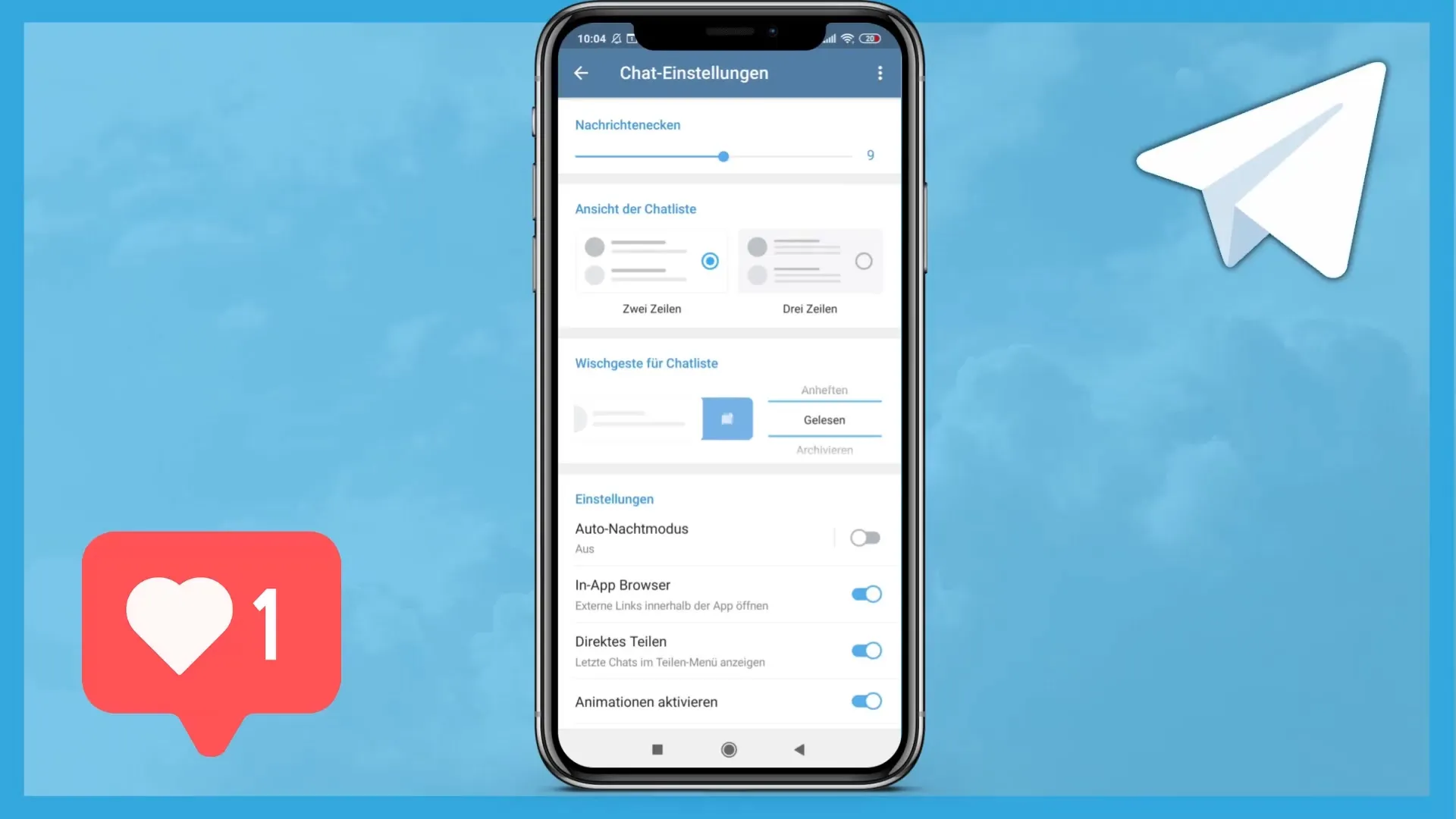
チャットをアーカイブに移動させると、いつでもアーカイブを開いてチャットを元に戻すことができます。
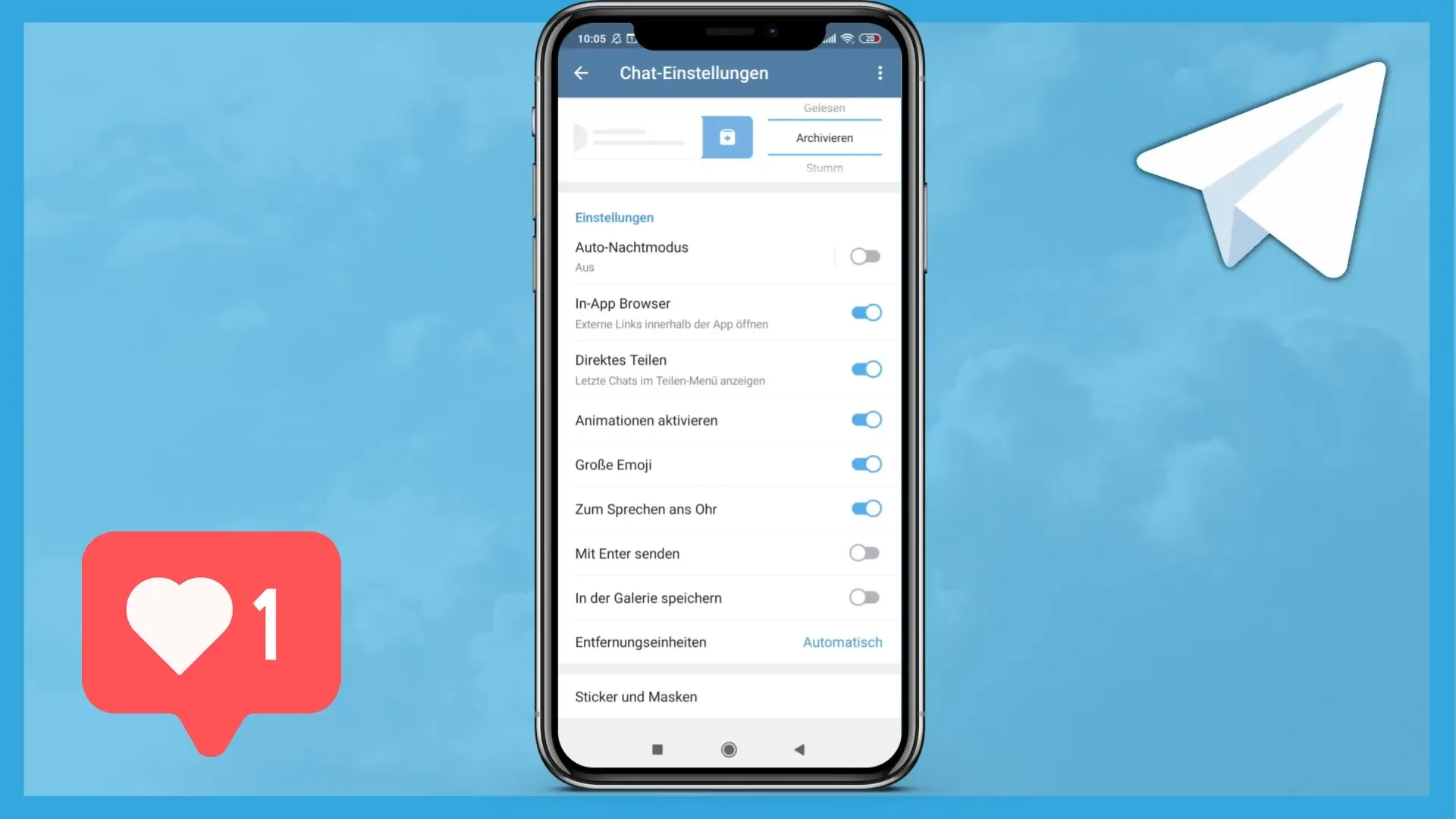
最後のオプションとして、「デバイス」で現在使用しているデバイスに関する情報や、ドイツ語からさまざまな言語に切り替えるオプションが表示されます。
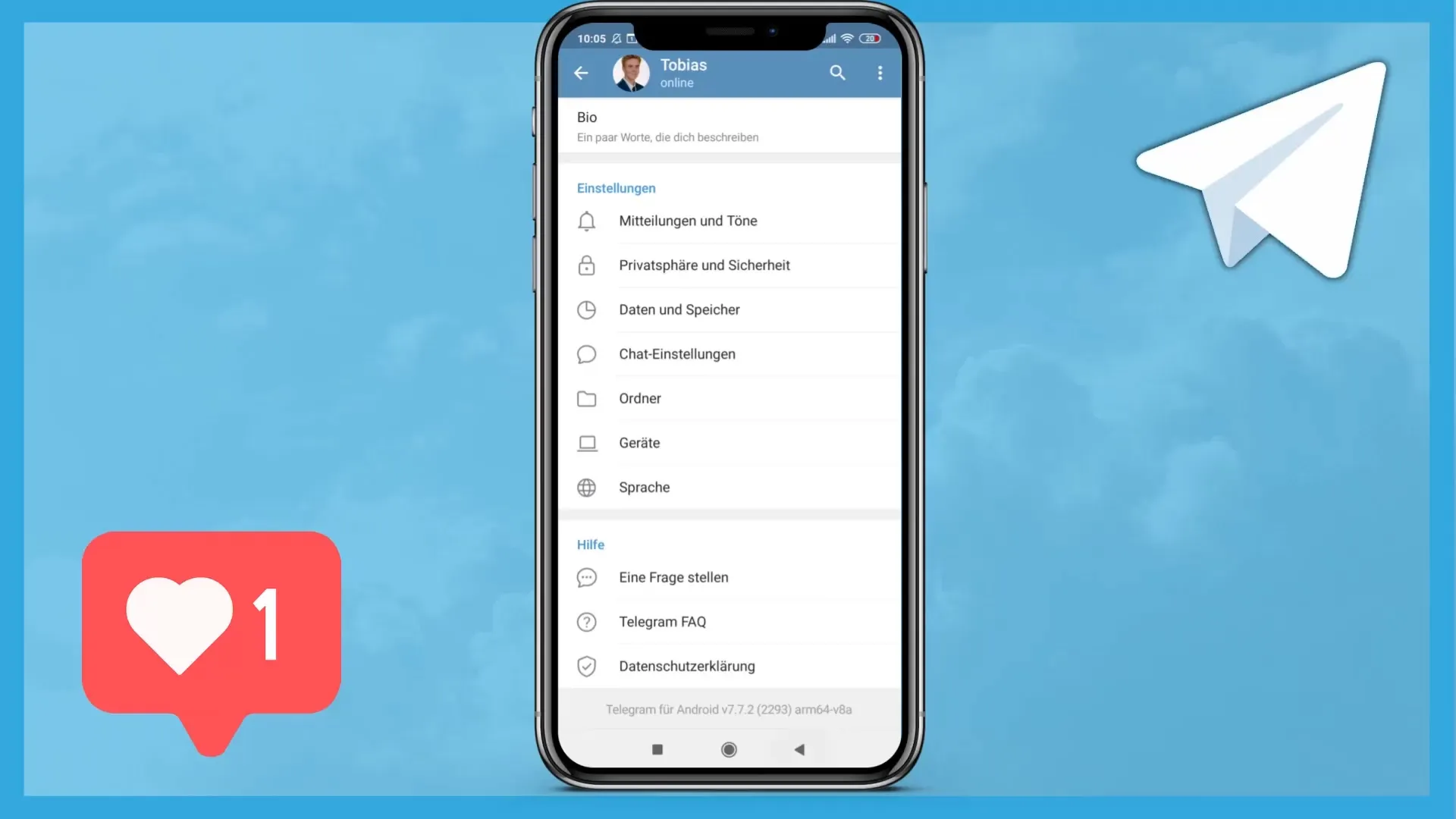
これはあなたのスマートフォンのTelegramの設定に関する概要でした。Telegramとそのオンラインマーケティングツールキットに本格的に取り組む前に、これらのオプションをチェックすることをお勧めします。
要約
このガイドで、スマートフォンでTelegramの設定をカスタマイズして最適な利用体験を得る方法を学びました。通知、プライバシー、セキュリティ、表示などの設定を調整することで、Telegramを自分好みにカスタマイズするのに役立ちます。
よくある質問
プライベートチャットの通知をオフにする方法は?"設定"に移動し、"通知と音"に進んでプライベートチャットの通知をオフにします。
ユーザーをブロックする方法は?プライバシーとセキュリティ設定でブロックされたユーザーを追加できます。
ピンコードロックを設定する方法は?アプリへのアクセスにピンコードを設定するには、セキュリティ設定に移動します。
チャットでの文字サイズの変更方法は?チャットの設定で文字サイズを調整できます。
Telegramの言語を変更する方法は?"デバイス"でTelegramの言語を変更できます。


